Giáo án Tin học Lớp 11 - Bài thực hành 5
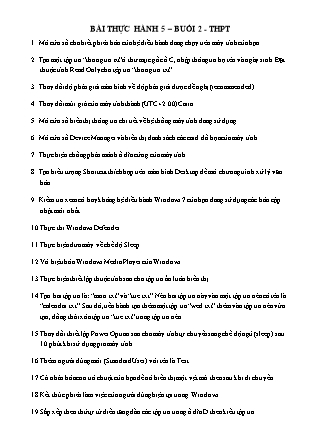
1. Mở cửa sổ cho biết phiên bản của hệ điều hành đang chạy trên máy tính của bạn.
2. Tạo một tập tin “thongtin.txt” ở thư mục gốc ổ C, nhập thông tin họ tên và ngày sinh. Đặt thuộc tính Read Only cho tệp tin “thongtin.txt”.
3. Thay đổi độ phân giải màn hình về độ phân giải được đề nghị (recommended).
4. Thay đổi múi giờ của máy tính thành (UTC+2.00) Cairo.
5. Mở cửa sổ hiển thị thông tin chi tiết về hệ thống máy tính đang sử dụng.
6. Mở cửa sổ Device Manager và hiển thị danh sách các card đồ họa của máy tính.
7. Thực hiện chống phân mảnh ổ đĩa cứng của máy tính.
8. Tạo biểu tượng Shortcut thích hợp trên màn hình Desktop để mở chương trình xử lý văn bản.
9. Kiểm tra xem có hay không hệ điều hành Windows 7 của bạn đang sử dụng các bản cập nhật mới nhất.
BÀI THỰC HÀNH 5 – BUỔI 2 - THPT Mở cửa sổ cho biết phiên bản của hệ điều hành đang chạy trên máy tính của bạn. Tạo một tập tin “thongtin.txt” ở thư mục gốc ổ C, nhập thông tin họ tên và ngày sinh. Đặt thuộc tính Read Only cho tệp tin “thongtin.txt”. Thay đổi độ phân giải màn hình về độ phân giải được đề nghị (recommended). Thay đổi múi giờ của máy tính thành (UTC+2.00) Cairo. Mở cửa sổ hiển thị thông tin chi tiết về hệ thống máy tính đang sử dụng. Mở cửa sổ Device Manager và hiển thị danh sách các card đồ họa của máy tính. Thực hiện chống phân mảnh ổ đĩa cứng của máy tính. Tạo biểu tượng Shortcut thích hợp trên màn hình Desktop để mở chương trình xử lý văn bản. Kiểm tra xem có hay không hệ điều hành Windows 7 của bạn đang sử dụng các bản cập nhật mới nhất. Thực thi Windows Defender. Thực hiện đưa máy về chế độ Sleep. Vô hiệu hóa Windows Media Player của Windows. Thực hiện thiết lập thuộc tính sao cho tập tin ẩn luôn hiển thị. Tạo hai tập tin là: “mon.txt” và “tue.txt”. Nén hai tập tin này vào một tập tin nén có tên là “calendar.txt”. Sau đó, tiến hành tạo thêm một tập tin “wed.txt” thêm vào tập tin nén vừa tạo, đồng thời xóa tập tin “tue.txt” trong tập tin nén. Thay đổi thiết lập Power Option sao cho máy tính tự chuyển sang chế độ ngủ (sleep) sau 10 phút khi sử dụng pin máy tính. Thêm người dùng mới (Standard User) với tên là Test. Cá nhân hóa con trỏ chuột của bạn để nó hiển thị một vệt mờ theo sau khi di chuyển. Kết thúc phiên làm việc của người dùng hiện tại trong Windows. Sắp xếp theo thứ tự từ điển tăng dần các tập tin trong ổ đĩa D theo kiểu tập tin. Điều chỉnh hiệu ứng hình ảnh của Microsoft Windows để có được cải thiện hiệu suất của máy tính.
Tài liệu đính kèm:
 giao_an_tin_hoc_lop_11_bai_thuc_hanh_5.docx
giao_an_tin_hoc_lop_11_bai_thuc_hanh_5.docx



